
Formatar columnes de text al Pages de l’iPhone
Pots formatar un document o paràgrafs seleccionats en dues o més columnes en què el text i els gràfics flueixin automàticament d’una columna a la següent.
Formatar columnes de text
Fes una de les accions següents:
Per a paràgrafs específics: selecciona els paràgrafs que vols canviar o toca un quadre de text o una forma per aplicar el format només al seu contingut.
Per a tot el document: Toca a qualsevol text del document.
Toca
 (i després toca Text si has seleccionat un quadre de text o una forma).
(i després toca Text si has seleccionat un quadre de text o una forma).Toca Columnes i fes una de les accions següents:
Canviar el nombre de columnes: toca
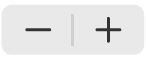 , o toca el nombre de columnes i introdueix un altre valor.
, o toca el nombre de columnes i introdueix un altre valor.Definir l’amplada de les columnes: Per utilitzar la mateixa amplada a totes les columnes, activa “Amplada de columna igual”. Per canviar l’amplada de les columnes, desactiva aquesta opció i, després, toca
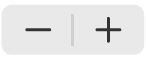 que hi ha sota de cada número de columna a la secció “Mida de la columna”, o toca l’amplada de la columna i introdueix un altre valor.
que hi ha sota de cada número de columna a la secció “Mida de la columna”, o toca l’amplada de la columna i introdueix un altre valor.Definir l’espai entre columnes: toca
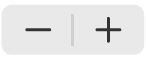 que hi ha al costat de Corondells, o toca l’amplada del corondell i introdueix un altre valor. Si tens més de dues columnes, pots ajustar l’amplada del corondell entre les columnes.
que hi ha al costat de Corondells, o toca l’amplada del corondell i introdueix un altre valor. Si tens més de dues columnes, pots ajustar l’amplada del corondell entre les columnes.
Si has afegit una taula al document i vols editar les columnes, consulta Afegir o eliminar files i columnes de taula.
Forçar el text a passar al començament de la columna següent
Toca on vols que finalitzi la columna anterior.
Toca Inserir i després toca “Salt de columna”.
Quan s’insereix un salt de columna, el Pages introdueix un caràcter de format, que s’anomena caràcter invisible. Aquests caràcters de format es veuen quan selecciones el text que els comprèn. Consulta Introducció als símbols de format.
Nota: Si no vols que el contingut de les columnes flueixi d’una columna a la següent, afegeix una taula al document que tingui el nombre de columnes que vulguis. D’aquesta manera, pots introduir text a través de la pàgina en cel·les de taula individuals.